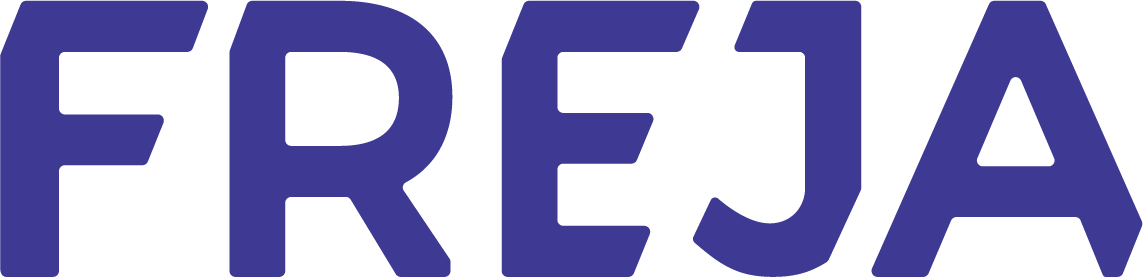Rekisteröinti
Jokaisella Frejan eri rekisteröintivaiheella on oma osionsa alla. Tarkista sinulle sopiva osio.
Frejaan rekisteröity sähköpostilla
Vahvista sähköpostisi Frejassa
Syötä sähköpostiosoitteesi sovelluksessa, niin lähetämme sinulle vahvistuslinkin. Voit vahvistaa sähköpostin puhelimella tai selaimessa.
Jos et löydä vahvistussähköpostia, tarkista roskapostikansio.
Usein kysytyt kysymykset sähköpostista:
En saa vahvistussähköpostia
Tarkista, että sähköpostiosoite on oikein, katso roskaposti ja poistetut viestit. Jos et vieläkään löydä viestiä, voit lähettää vahvistusviestin uudelleen mobiilisovelluksesta.
Luo oma PIN-koodi Frejaan ja muista se. Käytät sitä kirjautumiseen ja toimien hyväksymiseen sovelluksessa.
Voit käyttää myös biometrisiä tunnisteita, mutta ne ovat vapaaehtoisia – PIN-koodi toimii aina varana.
Usein kysytyt kysymykset PIN-koodista:
En saa PIN-koodiani
Me emme lähetä PIN-koodeja – sinun tulee asettaa PIN-koodi itse.
Mitä jos unohdan PIN-koodini?
Voit nollata PIN-koodin Frejan asetuksista.
Voinko käyttää puhelimeni biometrisia tunnisteita PIN-koodin sijaan?
Kyllä, mutta sinun täytyy silti asettaa PIN-koodi varalle.
Freja varmennettu henkilöllisyystodistuksella
Ota kuva itsestäsi
Koska Freja toimii digitaalisena asiakirjanasi, valokuvasi tulee olla asianmukainen. Varmista, että kasvosi näkyvät selkeästi – aivan kuten virallisessa henkilökorttikuvassa.
Voit yrittää niin monta kertaa kuin haluat, jos et ole tyytyväinen lopputulokseen.
Näin otat hyvän kuvan
Tässä muutamia vinkkejä valokuvan ottamiseen Frejaa varten:
- Varmista, että valaistus on hyvä
- Kasvosi näkyvät selkeästi
- Seiso valkoista taustaa vasten
- Poista hatut ja muut päähineet (uskonnolliset vaatteet, kuten hijab, ovat sallittuja)
- Ota aurinkolasit pois

Usein kysytyt kysymykset valokuvasta Frejassa:
Voinko vaihtaa valokuvani myöhemmin?
Kyllä, jos et ole tyytyväinen kuvaasi, voit vaihtaa sen myöhemmin.
Voit vaihtaa kuvan menemällä kohtaan: Asetukset > Hallitse tiliä > Vaihda kuva.
Rekisteröityäksesi voit käyttää:
- biometrista passiasi, tai
- kansallista henkilökorttiasi, jos olet EU-/ETA-maan kansalainen (paitsi Tanska ja Islanti).
Huom: Biometrinen = sisältää sisäänrakennetun NFC-sirun.
Biometristen henkilötietojen rekisteröinti Frejaan koostuu kahdesta vaiheesta:
- Skannaa biometrisen henkilötodistuksen valokuvasivu puhelimesi kameralla
- Lue sen NFC-siru puhelimesi NFC-lukijalla
Sujuvaa skannausta varten valmistaudu seuraavasti:
- Lue näytön ohjeet huolellisesti
- Varmista, että olet hyvin valaistussa tilassa
- Napauta ‘Aloita’, kun olet valmis
- Sinun on ehkä sallittava Frejan pääsy kameraasi
TÄRKEÄÄ! Jos käytät biometristä passia, poista siitä mahdolliset suojukset, sillä ne voivat häiritä skannausta.
- Aseta henkilökorttisi niin, että se mahtuu kehykseen
- Paina painiketta, kun olet valmis skannaamaan
NFC-sirun lukeminen
iPhonella:
- Aseta kortti tasaiselle pinnalle ja pidä se paikallaan
- Paina ‘Aloita’-painiketta aloittaaksesi
- Aseta puhelimen yläosa kortin alaosaan
- Skannaus alkaa – älä koske mihinkään ja anna sen valmistua
Androidilla:
- Aseta kortti tasaiselle pinnalle ja pidä se paikallaan
- Paina ‘Aloita’-painiketta aloittaaksesi
- Aseta puhelimen yläosa kortin alaosaan
- Odota, että skannaus alkaa, ja pidä laite paikallaan, kunnes se on valmis
- Jos mitään ei tapahdu, nosta laitetta hitaasti ylöspäin signaalin vastaanottamiseksi
Ensimmäinen passin skannaus puhelimen kameralla:
- Avaa passisi valokuva- ja henkilötietosivulle
- Aseta avoin passi vakaalle alustalle ja pidä se auki
- Sovita passin muoto sovelluksessa näkyvään kehykseen. Kehyksessä on pieniä merkkejä, jotka auttavat sinua kohdistamisessa
- Varmista, ettet peitä valokuvaa tai muita tärkeitä tietoja sormillasi

Jos kohtaat vaikeuksia tässä vaiheessa, voit syöttää passin tietosi manuaalisesti.
Tämä toimii, kun puhelimesi NFC-lukija ja biometrisen passisi siru kommunikoivat keskenään. Jotta tämä onnistuisi, puhelimen ja passin on oltava fyysisesti hyvin lähellä toisiaan.
Näin luet passin NFC-sirun:
- Napauta ‘Aloita’-painiketta aloittaaksesi prosessin.
- Aseta puhelin suoraan suljetun passin päälle.
- Odota, että skannaus alkaa, ja pidä laite paikallaan kunnes se on valmis.
- Jos mitään ei tapahdu, liikuta puhelinta hitaasti löytääksesi signaalin.
TÄRKEÄÄ! Puhelimesi NFC-lukija ei välttämättä sijaitse laitteen yläosassa, kuten videossa näytetään. Jos yhteyttä ei saada, voi kestää useita yrityksiä löytää oikea asento, jossa lukeminen onnistuu.
Turvatiimimme tekee tarkistuksia arkipäivisin klo 08–22 (CET) ja viikonloppuisin rajoitetusti. Huomioithan siis, että jos haet keskellä yötä, emme välttämättä pysty vahvistamaan henkilöllisyyttäsi heti.
Saat ilmoituksen Frejaan, kun tarkistus on valmis.
Freja+ – Vain käyttöön Ruotsissa
Freja+ on Frejan korkein suojaustaso ja vaaditaan useimpiin ruotsalaisiin e-palveluihin, erityisesti viranomaispalveluihin kuten Ruotsin verovirasto (Skatteverket) tai 1177.se.
Jos asut Ruotsissa ja tarvitset Freja+:n, voit löytää lisätietoa Ruotsin verkkosivustolta.
Jos olet ulkomaalainen ja asut Ruotsissa, voit saada Freja+:n, jos:
- Olet EU/ETA-maan kansalainen
- Sinulla on Ruotsin veroviraston (Skatteverket) myöntämä varmennettu henkilötunnus (samordningsnummer)